本文目录导读:

淘宝助理图片上传指南
一句话简介:本文详细介绍了如何使用淘宝助理进行产品图片的上传,包括登录、选择分类、上传新图以及将图片添加到宝贝描述中的全过程。
在电子商务日益繁荣的今天,淘宝作为国内最大的电商平台之一,为无数商家提供了展示和销售产品的平台,而要在淘宝上成功销售商品,精美的产品图片是必不可少的元素之一,为了帮助商家更好地管理和展示自己的产品图片,淘宝推出了“淘宝助理”这一辅助工具,本文将详细介绍如何使用淘宝助理来上传和管理你的产品图片。
准备工作
在开始使用淘宝助理之前,你需要确保已经安装了该软件并完成了注册与登录过程,如果你是第一次使用淘宝助理,可能需要一些时间来进行初始化设置,请耐心等待,准备好你要上传的产品图片文件,并确保它们符合淘宝的规格要求(如大小、格式等)。
打开淘宝助理并进入图片空间
1、启动软件
双击桌面上的淘宝助理图标或在开始菜单中找到它并点击运行,等待程序完全加载后,输入你的用户名和密码进行登录。
2、进入图片空间
登录成功后,你会看到淘宝助理的主界面,在主界面的上方菜单栏中,找到并点击【图片空间】选项,这将带你进入一个专门用于管理和存储产品图片的页面。
上传新图
1、选择分类组
在进入图片空间页面后,你会看到一个清晰的布局:左侧是图片的分类列表,右侧则是最新上传的图片预览区域,为了更好地组织你的图片资源,建议你在上传前先选择一个合适的分类组,点击左侧的某个分类名称即可选中该分类作为目标位置。
2、上传操作
接下来,点击页面下方的【上传新图】按钮,此时会弹出一个对话框让你选择要上传的文件,从电脑文件夹中找到你已经准备好的产品图片文件并点击【打开】,如果你需要一次性上传多张图片,可以按住Ctrl键不放然后依次点击多个文件名进行选择。
3、配置参数
在选择完要上传的图片之后,你可能会看到一些额外的配置项出现在对话框下方或旁边,例如是否添加水印、调整尺寸等,根据你的实际需求进行相应的设置,特别需要注意的是如果图片本身的大小已经超过750像素且不需要额外添加水印的话,记得取消掉相应的勾选项以避免影响图片质量。
4、完成上传
设置好所有必要的参数后,点击确认或类似的按钮来完成上传过程,根据网络速度和服务器负载情况的不同,上传时间可能会有所差异,一旦上传完毕,你可以在右侧的预览区域内看到你刚刚上传的新图片了!
复制代码并将图片插入到宝贝描述中
1、获取链接/代码
现在我们已经成功地把想要使用的产品图片上传到了淘宝的图片空间中,下一步是将这些图片嵌入到你的宝贝详情页中去吸引顾客的注意力,为此我们需要先获取每张图片的链接或者HTML代码片段,在图片空间的预览页面中选中你想要引用的那张图片然后点击上方的【复制代码】(有时也可能是直接显示一个URL地址供你复制)。
2、编辑宝贝信息
回到淘宝助理主界面找到并点击【宝贝管理】选项卡下的任意一个子项目比如【出售中的宝贝】、【仓库中的宝贝】或者是通过搜索功能定位到你想要修改的特定宝贝记录上去,接着在该记录的详细信息页面上找到并点击【批量编辑】-【宝贝描述…】以进入到具体的文本编辑器界面中去。
3、粘贴内容
最后一步就是在打开的文本编辑器窗口中合适的位置右键单击然后选择【粘贴】(或者直接按下键盘上的Ctrl+V快捷键)将你刚才复制的HTML代码片段或者URL地址粘贴进去就可以了!注意要确保你所粘贴的内容能够正确地显示在最终的网页效果当中并且不会影响到其他内容的排版美观性哦~
通过以上步骤你就可以轻松地将自己精心挑选和处理过的产品图片完美地融入到你的店铺和产品介绍中了从而进一步提升顾客对于商品的认知和购买欲望啦!当然在实际操作过程中可能还会遇到一些具体的问题和挑战但是只要掌握了基本的操作流程和方法再加上不断的实践和学习相信你一定能够克服一切困难打造出属于自己的独特魅力网店来的!
- 上一篇: 天猫开店要多少钱啊
- 下一篇: 小红书怎么弄店铺头像推荐(小红书怎么弄店铺头像推荐图片)